とっちゃん@nyanco! です。
今回はSTEPN(ステップン)の2段階認証(2FA)を設定してみたので画像付きで解説するよというお話です。
二段階認証とは、STEPNアプリ0.6.6バージョンから実装されたセキュリティ強化機能ですにゃ~
そもそも「2段階認証」とは?
2段階認証(2FA:Two-Factor Authentication)とは、ざっくり言うと本人であるかの認証を下記のように2段階で確認することです。
- 1段階:アカウント・パスワード認証
- 2段階:Google Authenticatorのワンタイムパスワード認証
「2段階認証」は「2要素認証」とも表記されますにゃ~
厳密には違う意味ですが、混同しても特に問題ないので細かいことは気にしないですにゃ~
ぶっちゃけ面倒くさいのは間違いないですが、不正アクセス防止やアカウント乗っ取り対策としてはかなり有効な手段となるので、大切な資産を他人に盗まれないためにも基本的に設定しておくことが推奨されます。
「2段階認証」は別途専用アプリの導入が必要
「2段階認証」はSTEPNアプリだけで行うのではなく、下記のような二段階認証専用アプリが別途必要となります。
- Google Authenticator(Google認証システム)
- Microsoft Authenticator
- LastPass Authenticator
- Cisco Duo Mobile
- Twilio Authy
基本どれも無料で利用できますが、STEPN側で「Google Authenticator」の利用を指示されているので「Google Authenticator」を使って解説をしていきます。
ちなみに「Google Authenticator」は「グーグル・オーセンティケータ」と読みますにゃ~
「2段階認証」が求められる操作
「2段階認証」を設定すると、STEPNの下記操作において「2段階認証」を求められるようになります。
- STEPNアプリへのログイン時
- ログインパスワード変更時
- STEPNアプリ内のマーケットへ出品時
- SpendingとWallet間の資産(GST・GMT・SOL・靴・GEM等)の移動時
- WalletのRestore(復元)時
アカウント設定や資産を動かしたりする重要なアクション時に求められるイメージですね。
日常的に行うMoveToEarnやスニーカーのリペア・レベルアップなどは今まで通りなのでそこまでのストレスはないですにゃ~
「Google Authenticator」をインストール
まずはスマートフォンに下記から「Google Authenticator(Google 認証システム)」をダウンロード・インストールしておきます。
▼iOSバージョンはこちらから

▼Android OSバージョンはこちらから
STEPNとGoogle Authenticatorをリンクさせる
「Google Authenticator」がインストールできたら、STEPNと連携設定をします。
▼①STEPNアプリを起動して画面左上の自分のアイコンをタップします。

▼②「Google Authenticator」のトグルスイッチをタップします。
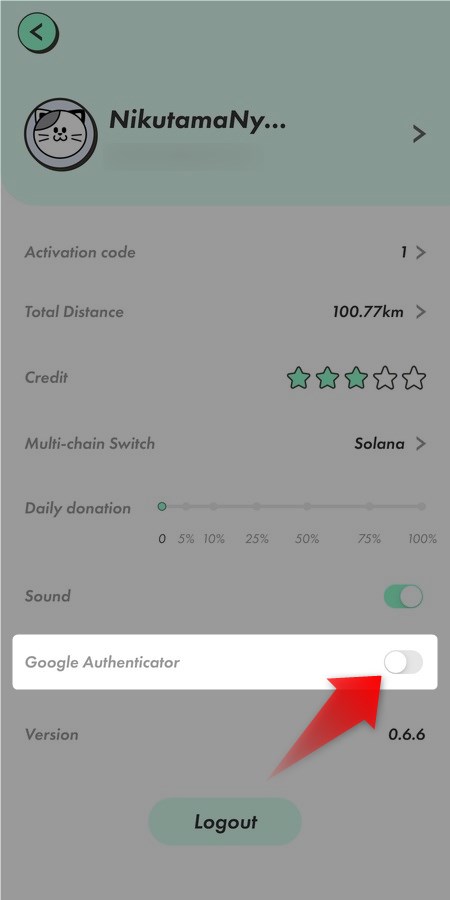
▼③「LINK」をタップします。
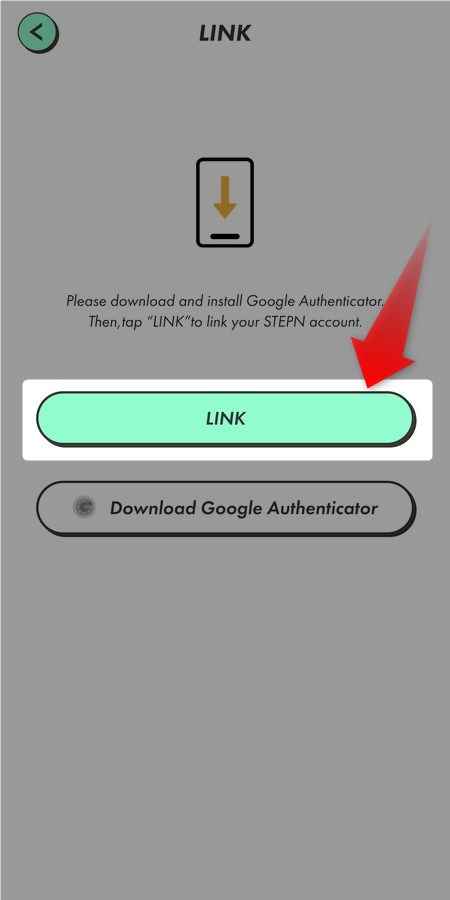
「Google Authenticator」のダウンロードがまだの方は「Download Google Authenticator」をタップするとダウンロード画面になります。ここでダウンロードしても問題ありません。
▼④【重要!】「BACKUP KEY」としてQRコードとコードが表示されるので、QRコードを印刷、またはコードをメモして安全な場所に保管しておきます。
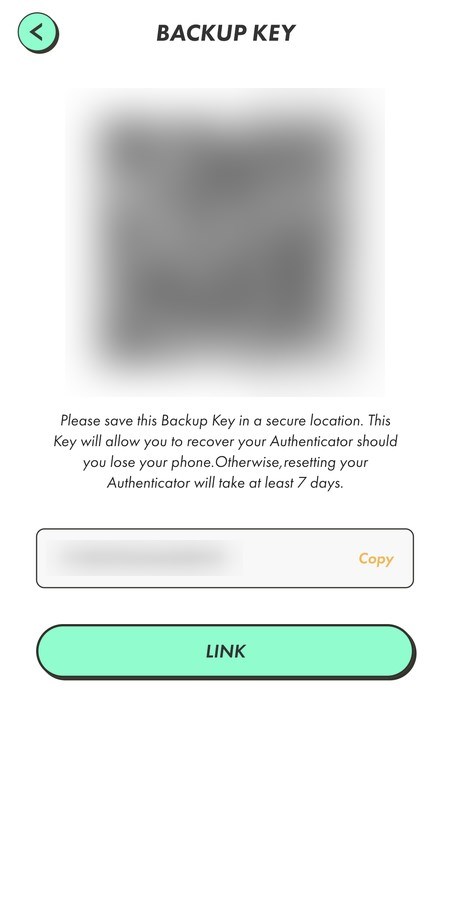
最低限必ずコードのメモと保管は忘れずに!メモするのを忘れると、スマートフォンの故障・紛失・移行時または「Google Authenticator」を誤って削除した際にSTEPNにログインできなくなります。
ちなみに英文の内容は下記となります。
Please save this Backup Key in a secure location.This Key will allow you to recover your Authenticator should you lose your phone. Otherwise,resetting your Authenticator will take at least 7 days.
【DeepL翻訳】このバックアップキーを安全な場所に保存してください。このキーを使用すると、携帯電話を紛失した際に認証システムを復元することができます。そうでない場合、認証システムのリセットは最低7日間かかります。
QRコードは(株)デンソーウェーブの登録商標です。
▼⑤コードをメモしたら、コード横の「Copy」をタップしてコピーしておき、「LINK」をタップします。
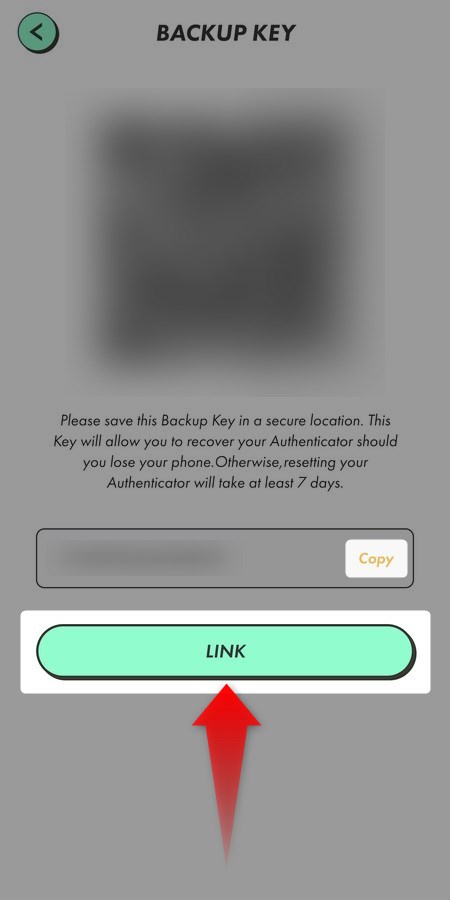
▼⑥「Google Authenticator」アプリに切り替えて、画面右下の「+」をタップします。
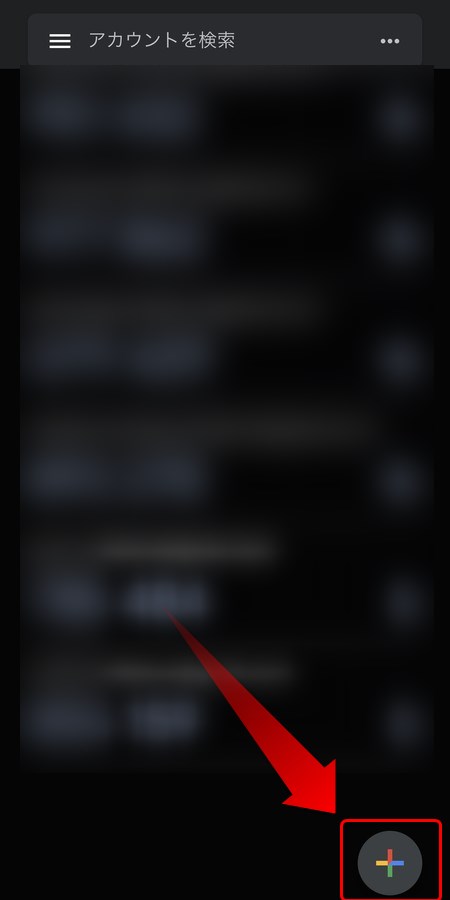
▼⑦「セットアップキーを入力」をタップします。
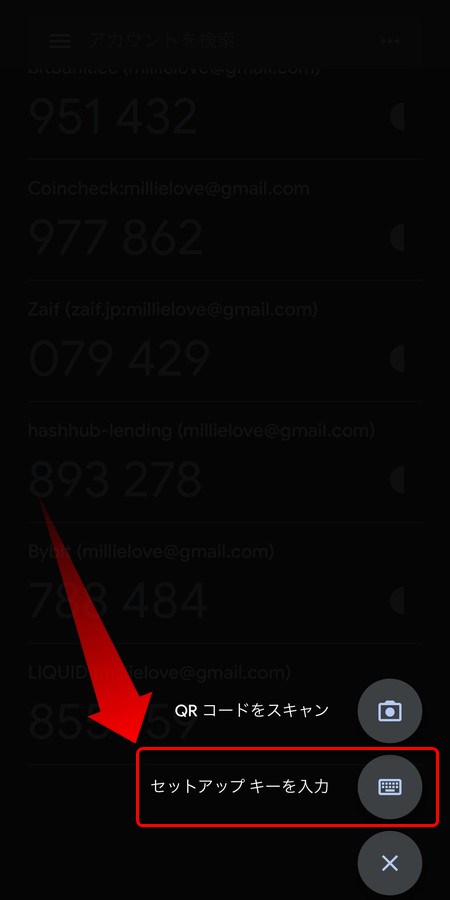
▼⑧「アカウント情報の入力」画面になるので、下記要領で入力して「追加」をタップします。
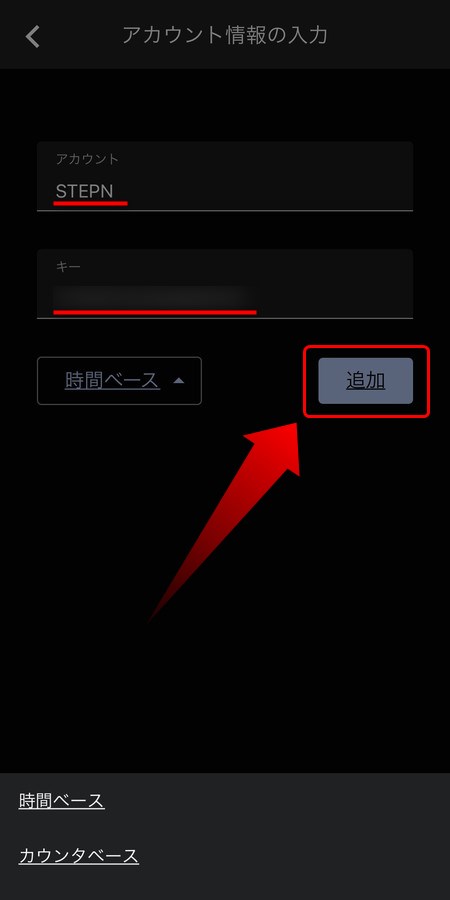
- アカウント:STEPN(自分でSTEPN用だと分かる名称ならなんでもOK!後から変更も可)
- キー:⑤でコピーした「コード」をペースト
- 時間ベース:そのままでOK
▼⑨このように設定したアカウント名が追加されたらOKです!
赤枠部分の6桁の数字が30秒ごとに自動生成されるワンタイムパスワードとなります。
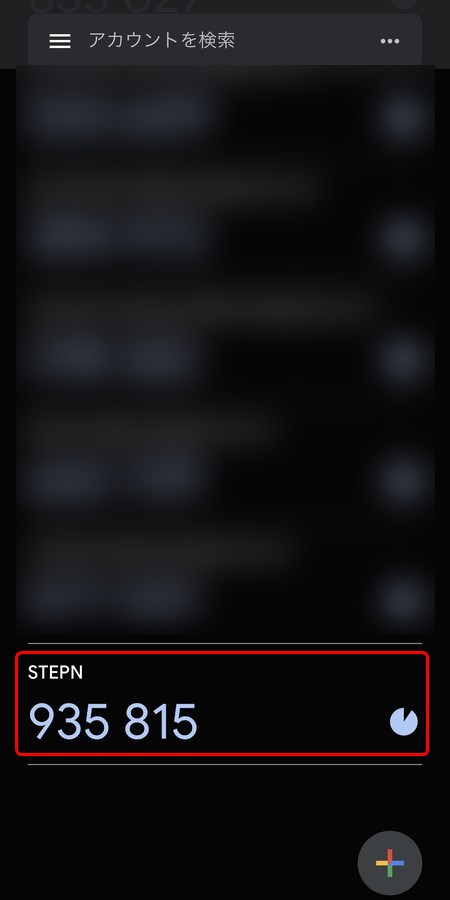
上記画像はすでに複数のアカウント追加済の画面です。STEPNが初めての場合は追加したアカウントが一番上に表示されます。
▼STEPNアプリに戻り、「CONFIRM」画面で2種のコードを入力し、「LINK」をタップします。
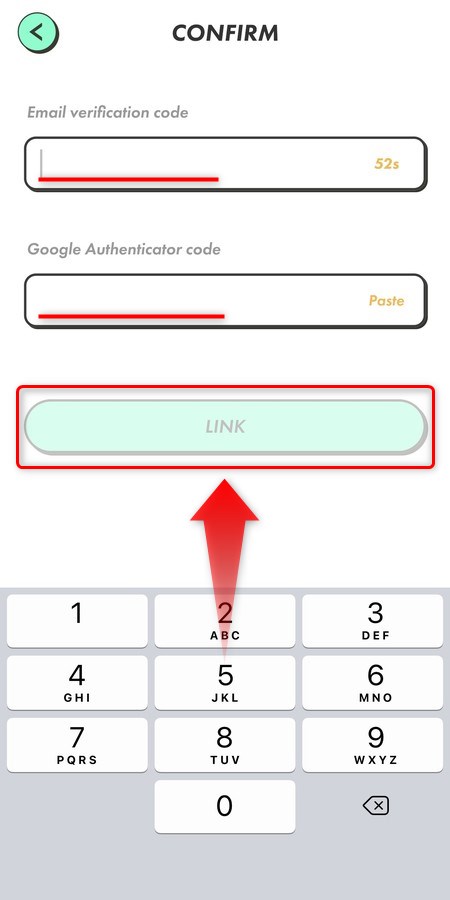
- Email verification code:STEPNアカウントのメールアドレス宛に届く6桁の数字コード(右記のように件名の頭に記載されています→「999999 is your STEPN verification code」)
- Google Authenticator code:Google Authenticatorに表示されている6桁の数字コード(ワンタイムパスワード)
「Email verification code」はメールが届いてから60秒以内、「Google Authenticator code(ワンタイムパスワード)」は有効時間が30秒ずつと若干忙しいですが、時間内に間に合わなくてもやり直せるので焦らずに。
Google Authenticatorのワンタイムパスワードはタップするだけでコピーされるので便利ですにゃ~
ワンタイムパスワード、30秒ごとにめまぐるしく更新されるので慣れないうちは焦りますが、コツとしては新しいパスワードに切り替わったタイミングでコピーすると30秒目一杯使えるのでオススメです。
以上でSTEPNの二段階認証の設定完了です!
以後は「二段階認証」を求められたら、「Google Authenticator」を起動してワンタイムパスワードを有効時間内にコピーして貼り付ければOKです!
【おまけ】「Google Authenticator」移行方法
おまけとしてスマートフォンの機種変更時などの「Google Authenticator」の設定移行手順をご紹介します。
一度に複数アカウントの移行も可能ですにゃ~
▼「Google Authenticator」を起動して画面右上の「…」をタップします。
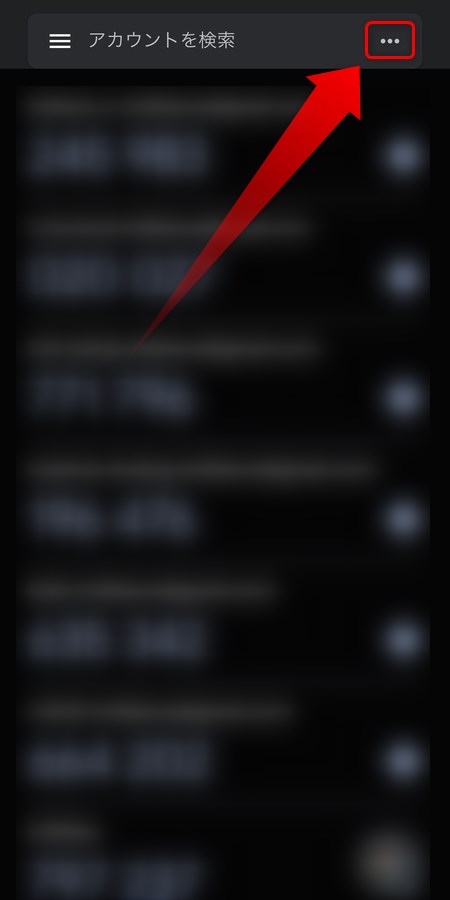
▼「アカウントのエクスポート」をタップします。
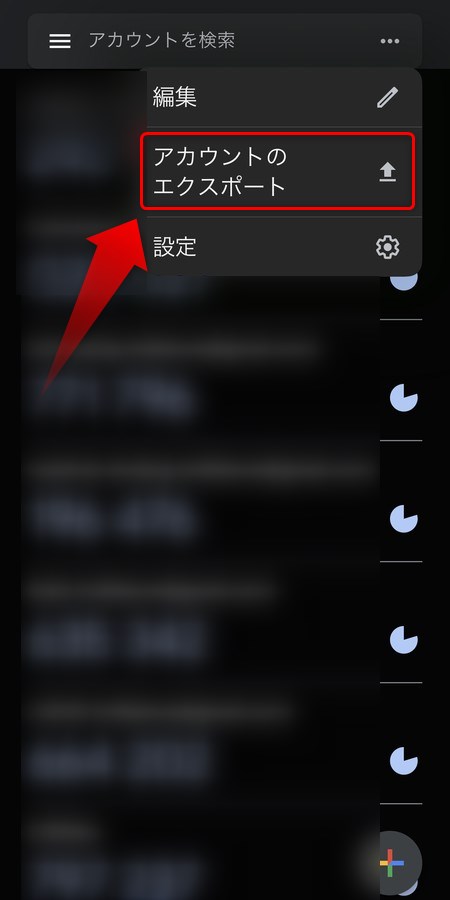
▼「アカウントのエクスポート」画面になるので「続行」をタップします。
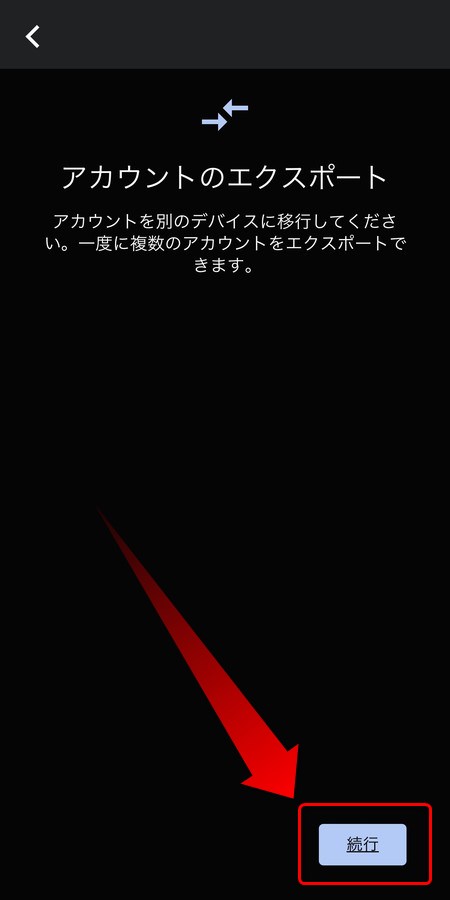
▼iPhoneの場合、Face IDなどの生体認証の使用許可を尋ねられるので任意で選択します(ちなみに筆者は「OK」をタップしました)
▼デフォルトで全てのアカウントにチェックが入っているので全てのアカウントをエクスポートする場合はこのまま「エクスポート」をタップします。
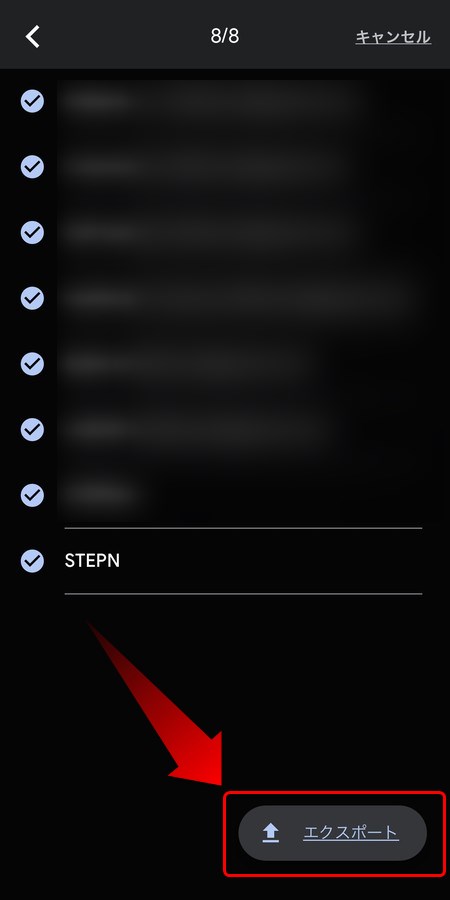
エクスポートしないアカウントがある場合はタップしてチェックを外しますにゃ~
▼エクスポート用のQRコードが表示されるので、移行先のデバイスに「Google Authenticator(Google 認証システム)」をインストール・起動してQRコードを読み取らせます。移行先のデバイスにアカウントが正常にエクスポートされたら「次へ」をタップします。
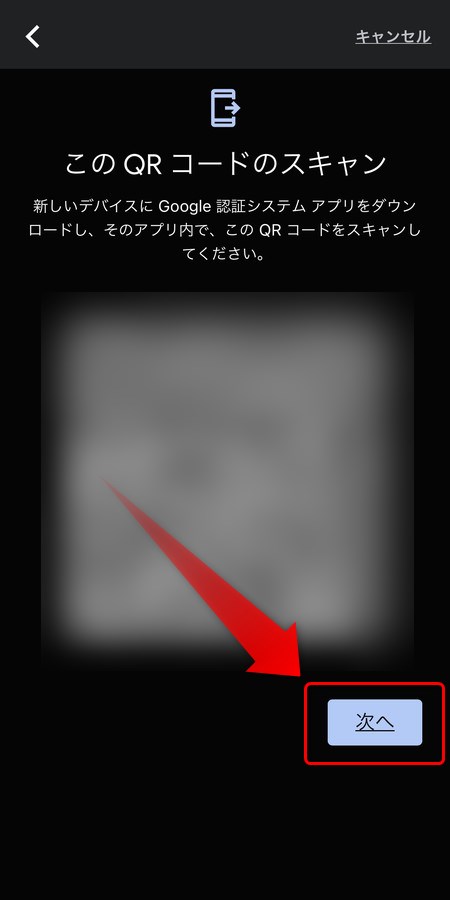
▼最後に「エクスポートしたアカウントの削除」を推奨されますが、削除する前に改めて移行先デバイスに正しくエクスポートされているかを確認してください。「完了」をタップすると移行元デバイスからアカウントが削除されます。
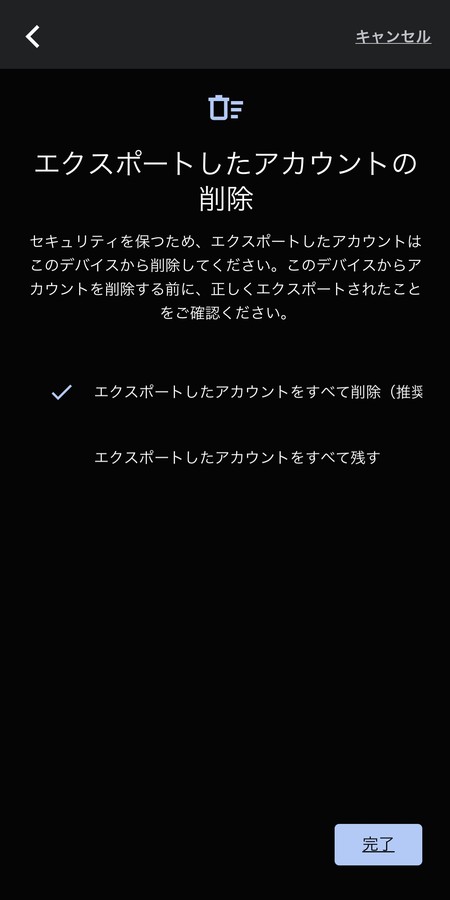
以上で移行作業は完了です!
おわりに
「二段階認証」正直面倒ではありますが、自分の資産を自分で守るためにもしっかりと設定して使い方にも慣れておきましょう!
本記事がどなたかの参考になれば幸いです。
今回は以上となります。
最後まで読んでいただきましてありがとうございました!
それではまた〜✧٩(ˊωˋ*)و✧








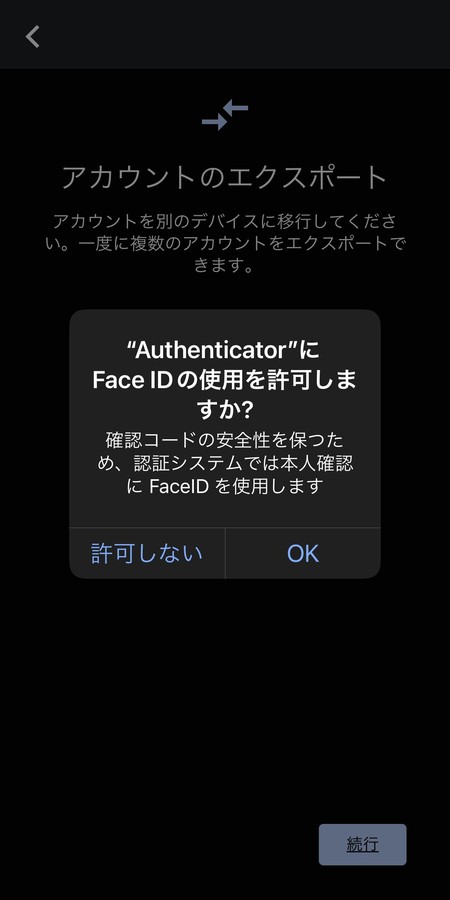
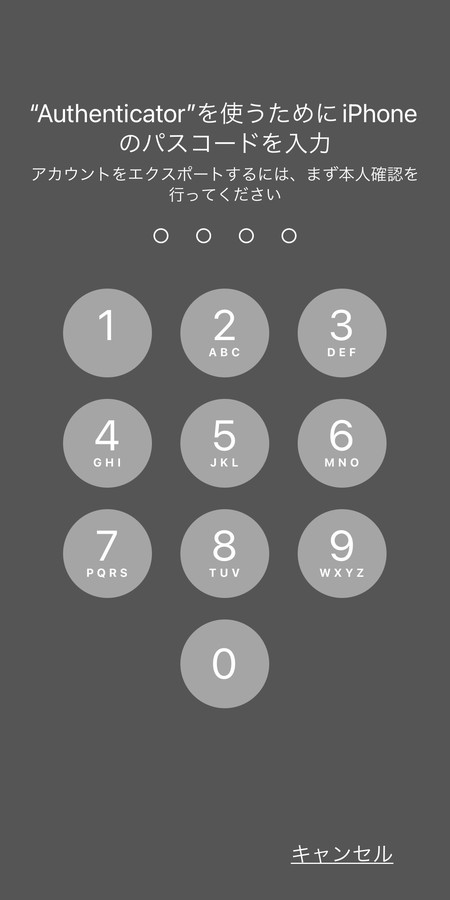
コメント
二段階認証の仕組みをよく理解しないうちに、google authentificationのstepn アカウントを削除してしまい(コピー無し)、Stepn にログイン出来なくなってしまいました。Stepn supportにメールを送って二段階認証の解除依頼をしたのですが、supportはdiscordに問い合わせをしろと言い、discordはStepn sopportに問い合わせろというようにたらい回し状態になっております。何とか解決する方法はないものでしょうか?
こんにちは!コメントありがとうございます。
二段階認証ですが、アカウントのエクスポートやバックアップコードの控えもないということですかね。。
そうなると恐らく個人では復旧が難しいので、やはりSTEPN運営に二段階認証解除をお願いするしかないと思います。
▼下記Discordの2022/5/21の書き込みに各サポートのフォームが案内されています。
https://discord.com/channels/890163015561932840/966084544426033204/977485654155997194
▼下記が二段階認証の問題についてのフォームです。
https://docs.google.com/forms/d/e/1FAIpQLSctJBVeer6gMVHEwW2QdPQR3TSSDLx8MOrCNa8FSerLhESYIw/viewform
すでに同じフォームから問い合わせされてるかも知れませんが。。
参考になれば幸いです。